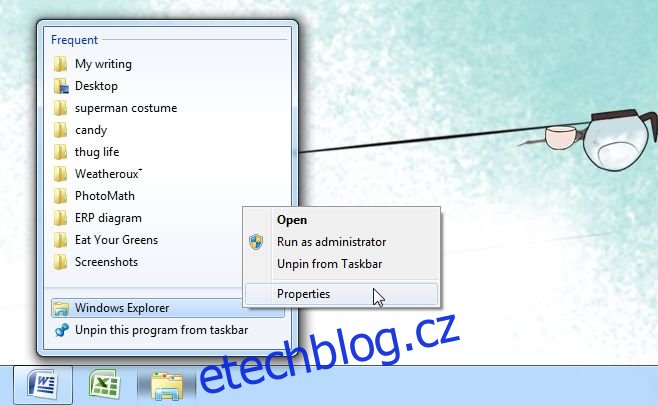Jednou z mých oblíbených funkcí Windows je správa oken. Konkrétně funkce Snap je to, co miluji. Windows 10 to výrazně vylepšil pro každého, kdo pracuje s velkým monitorem. Moderní aplikace mohou také běžet na celé obrazovce na ploše. Funkce snap je tak populární, že mezi uživateli OS X vyvolává závist, i když to možná nepřiznají. Kromě tohoto velmi zřejmého a velmi úžasného způsobu správy oken nabízí operační systém několik obskurních nastavení pro lepší správu oken. Pokud hledáte způsob, jak vždy otevřít aplikaci s plně maximalizovaným oknem, a zároveň chcete, aby se ostatní selektivní aplikace otevíraly jako okna normální velikosti a/nebo minimalizovaná, existuje jednoduchý trik, který vám to umožní.
Vyberte aplikaci, kterou chcete nastavit, aby se vždy otevírala jako maximalizované okno. Otevřete vlastnosti zástupce aplikace. Můžete to provést z plochy nebo z hlavního panelu v závislosti na tom, kam jste umístili zástupce. Chcete-li otevřít vlastnosti zástupce na ploše, klepněte na něj pravým tlačítkem a z kontextové nabídky vyberte příkaz Vlastnosti. Chcete-li otevřít vlastnosti zástupce na hlavním panelu, klepněte na něj pravým tlačítkem, klepněte pravým tlačítkem na název aplikace a vyberte Vlastnosti.

Na kartě Zástupce v okně vlastností vyhledejte možnost „Spustit“, která má rozbalovací nabídku, ze které můžete vybírat možnosti. Pokud jste s ním nikdy předtím nemanipulovali nebo jste nepoužívali jakoukoli aplikaci k přizpůsobení stavu, ve kterém je okno aplikace spuštěno, mělo by být nastaveno na „Normální okno“. Možnost Normální okno si zapamatuje poslední velikost okna aplikace, když bylo zavřeno, a otevře je ve stejném stavu při příštím spuštění pomocí zástupce.
Možnosti Maximalizovat a Minimalizovat jsou samozřejmé; vyberte kterýkoli z nich, aby se okno aplikace vždy spustilo v tomto stavu. Použijte změny a máte hotovo.
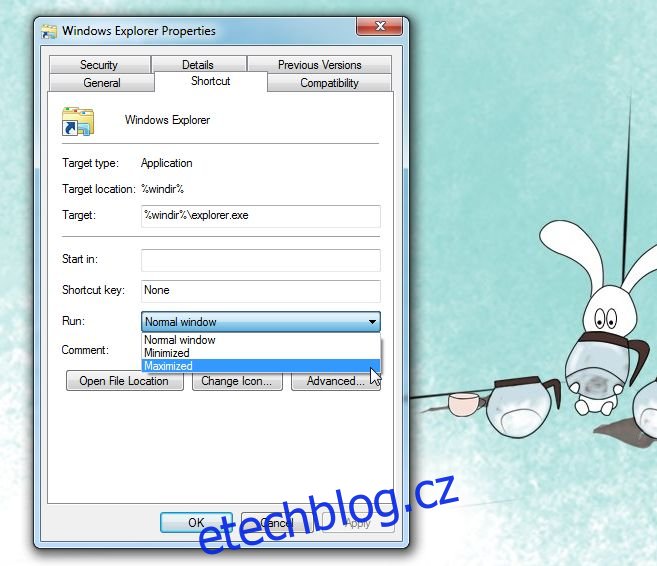
Funguje to na Windows 7 i Windows 8. Vyzkoušeli jsme to ve vývojářském náhledu Windows 10, ale vzhledem k tomu, že je značně zabugovaný, možnost „Minimalizováno“ nefungovala.